Ik heb onlangs schreef een bericht die betrekking heeft op de Silver Sparrow-malware-aanval die tegen het einde van 2020 begon. Behalve dat het gefascineerd en doodsbang was door het potentieel van de aanval, riep het ook een zorg op die ik nog niet eerder op mijn Mac had gehad: hoe ik Mac-virussen en malware kon voorkomen.
Er is veel verkeerde informatie over Mac-virussen en malware (evenals malware/virussen in het algemeen), dus ik wilde dit bericht gebruiken als een plek om dingen op te helderen.
Vandaag gaan we bespreken hoe u Mac-virussen en malware kunt voorkomen, wat u kunt doen als u vermoed dat uw Mac is geïnfecteerd en pak de eeuwenoude vraag aan of Macs virussen in de eerste plaats.
Laten we gaan!
Inhoud
- Kun je virussen krijgen op Mac?
- Hebben Macs antivirussoftware nodig?
-
9 manieren om Mac-virussen en malware te voorkomen
- Vermijd de "schaduwrijke" kant van internet!
- Voorkom Mac-virussen door bij de Mac App Store te blijven
- Doe je onderzoek voordat je niet-App Store-apps downloadt
- Houd je Mac up-to-date
- Gebruik een pop-upblokkering in Safari om Mac-virussen en malware te voorkomen
- Javascript uitschakelen in Safari
- Vertrouw op de meldingen van je Mac
- Maak regelmatig een back-up van uw Mac
- Gebruik antivirus- en antimalwaresoftware
-
Wat als je al een virus op Mac hebt?
- Koppel je Mac los van internet
- Zoek naar de symptomen van malware of virussen op Mac
- Verdachte browserextensies verwijderen
- Een Time Machine-back-up terugzetten om te voorkomen dat Mac-virussen schade aanrichten
- Breng je Mac naar de experts
-
Moet u echt weten hoe u Mac-virussen en malware kunt voorkomen?
- Gerelateerde berichten:
Kun je virussen krijgen op Mac?
Ja. Ondanks hoeveel mensen anders proberen te beweren, kun je virussen en malware op Mac krijgen.
Ik wist al een tijdje dat dit een mythe was (zeggen dat een besturingssysteem geen virus kan krijgen, is hetzelfde als zeggen dat een slot niet kan worden geplukt), maar was volledig verbluft om te ontdekken hoe wijdverbreid deze mythe is. Ik vond zelfs officiële forums op de website van Apple met opmerkingen die dit gevoel weerspiegelden (Apple-werknemers lieten deze opmerkingen niet achter, let wel).
De mythe stamt uit een tijdperk niet zo lang geleden toen Windows werd overspoeld met virussen en malware tot het punt waarop antivirus een noodzaak was. Macs hadden daarentegen vrijwel geen risico op infectie.
Maar die periode is voorbij. Windows is nu veel veiliger en Macs zijn steeds populairder geworden. Die toename in populariteit betekent dat meer hackers macOS proberen te misbruiken, wat betekent dat Mac-gebruikers slim moeten blijven.
Kanttekening: Ik realiseer me dat er een verschil is tussen een echt computervirus en de manier waarop de meeste mensen de term 'virus' tegenwoordig gebruiken. Ik ga hier niet op in, omdat het een beetje ingewikkeld is, maar als je meer wilt weten over dit onderwerp, kun je kijken op dit bericht van Colorado Computer Support.
Hebben Macs antivirussoftware nodig?
Nogmaals, dit is een beetje ter discussie, maar voor het grootste deel, nee. Vooral als je de tips gebruikt om Mac-virussen te voorkomen die in deze post worden beschreven. De dagen van een virus dat uit het niets opduikt en zich in uw computer nestelt, zijn min of meer voorbij.
U kunt echter nog steeds een behoorlijk ernstige malware-infectie op uw Mac krijgen als u niet voorzichtig bent. Gebruikers verknoeien onbewust hun Mac de hele tijd door slechte internetgewoonten en een gebrek aan gebruikte preventiemethoden.

Ik heb voor veel technische beveiligingssectoren geschreven (niet alleen consumentenelektronica) en om eerlijk te zijn, het is tegenwoordig niet zo moeilijk om malware te vermijden. Apple, Safari, Google en anderen hebben uitstekend werk geleverd om u veilig te houden. Door algemene preventiemethoden toe te passen (zoals ik hieronder heb beschreven) kun je een Mac waarschijnlijk lange tijd gebruiken zonder angst voor malware.
Ik zou antivirussoftware alleen aanbevelen aan de Mac-gebruiker die extreem weinig verstand heeft van technologie. Als je geen idee hebt tijdens het gebruik van je Mac en internet, dan kan een antivirusprogramma je helpen cyberbedreigingen te voorkomen. Anders kun je beter je geld sparen.
9 manieren om Mac-virussen en malware te voorkomen
Oké, dus nu is het tijd om in te gaan op de beste manieren om Mac-virussen en malware te voorkomen. Bijna al deze zijn gratis methoden. Het is gewoon een kwestie van verantwoorde gewoontes opbouwen en de plaatsen vermijden waar malware op de loer ligt.
Laten we beginnen met de basis.
Vermijd de "schaduwrijke" kant van internet!
Eerlijk gezegd is dit meer dan 95% van wat nodig is om Mac-virussen en malware te voorkomen. Doe gewoon niets duisters, klik niet op schetsmatige links, download niets vreemds, en het zou in orde moeten zijn.
Als je een e-mail krijgt van iemand die je niet kent, waarin je wordt gevraagd op een link te klikken (mogelijk om hete babes te bekijken of je erfenis op te halen), verwijder dan de e-mail!
Als u een e-mail ontvangt van een groot bedrijf zoals Apple of PayPal waarin u om uw wachtwoord of creditcardgegevens wordt gevraagd, stuur deze dan niet naar hen!
Krijg je een melding in Safari waarin staat dat je Mac een virus heeft? Sluit het venster zonder ergens op te klikken (cmd + met wie)!
Als je het antwoord op een vraag op een forum zoekt en iemand laat een link achter in zijn antwoord, denk dan na voordat je erop klikt!
Weet u niet zeker wat de website van een bedrijf is ("Was het apple.com of appleinc.com?")? Ga naar Wikipedia.org en kijk welke website daar wordt vermeld - raad niet!
Vermijd pornografische websites, vermijd slordige gamingwebsites, vermijd websites die je willen vertellen op welk Simpsons-personage je het meest lijkt, download geen afbeeldingen, video's of games van bronnen die u niet volledig vertrouwt, piraterij of torrent-inhoud niet, controleer websites door te googelen op "is [x] een veilige website", wees voorzichtig wanneer browserextensies installeren, vermijd het openen van gevoelige materialen of accounts bij gebruik van openbare wifi (d.w.z. log niet in op uw bankrekening op WalMart's wifi) - de lijst gaat maar door!
Door deze dingen in gedachten te houden, kunt u een leven lang voorkomen dat u een professional op het gebied van cyberbeveiliging bezoekt.
Voorkom Mac-virussen door bij de Mac App Store te blijven
Als 95% van de internetveiligheid wordt gedekt in het bovenstaande gedeelte, wordt de volgende 4% hier gedekt. Voor degenen die de score bijhouden, dat is 99%! Ik verzin deze getallen, maar serieus, doe deze twee dingen en je zult Mac-virussen voorkomen alsof het een bovennatuurlijk geschenk is.
De Mac App Store is ongelooflijk veilig. Elke app erop wordt door Apple geverifieerd voordat ze aan u worden getoond - als dat geen goedkeuringsstempel is, weet ik niet wat het is. En je kunt ook beoordelingen lezen in de App Store. Dat zijn dus twee goedkeuringsmethoden voordat u een nieuwe app downloadt.
Gebruik toch de gezond verstand strategieën die ik hierboven heb geschetst. Vermijd apps die er vaag of verouderd uitzien. Als een app u om persoonlijke informatie vraagt waarvan u weet dat deze niet nodig is (“To play solitaire, vertel ons alsjeblieft de meisjesnaam van je moeder."), verwijder die app door hem naar de Mac-prullenbak te slepen kan.
Doe je onderzoek voordat je niet-App Store-apps downloadt
Natuurlijk moet je soms een app downloaden die niet in de Mac App Store staat. Want eerlijk gezegd is de Mac App Store nog vrij beperkt. Het is prima om apps van internet naar uw Mac te downloaden, u moet alleen extra voorzichtig zijn wanneer u dit doet.
Probeer te controleren of de downloadlink die u gebruikt correct is. Photoshop is bijvoorbeeld niet beschikbaar in de Mac App Store. Je moet het downloaden van de officiële website van Adobe. Maar hoe weet u dat u het downloadt van de officiële bron en geen malware downloadt die vermomd is als Photoshop?
- Controleer de website van Adobe op Wikipedia
- Zoek een link naar Photoshop op een andere website die u vertrouwt (d.w.z. zoek een AppleToolBox-artikel met een link naar de website van Adobe)
- Bezoek forums zoals Reddit en zoek naar links die de community acceptabel vindt
Door deze stappen te volgen, kun je niet alleen populaire apps zoals Photoshop veilig downloaden, maar ook meer obscure apps, waar de officiële website moeilijker te vinden kan zijn.
En als u het niet zeker weet, download het dan niet en installeer het niet!
Houd je Mac up-to-date
Als techneut zijn er veel vooroordelen van niet-techneuten die me de verkeerde kant op wrijven. Maar degene die me waarschijnlijk het meest irriteert, zijn mensen die weigeren hun machines bij te werken of denken dat updates op de een of andere manier "zinloos" zijn. Ik snap waarom het zo voelt. Je werkt je Mac dit jaar voor de derde keer bij en nogmaals, niets lijkt anders. Dingen kunnen er voor jou hetzelfde uitzien, maar dat betekent niet dat ze hetzelfde zijn.
Apple (en andere technologiebedrijven) zijn constant op zoek naar kwetsbaarheden in hun software. Ze proberen het zelf te hacken, ze huren hackers in om hun apparaten te kraken en bieden beloningen van miljoenen dollars voor bepaalde soorten succesvolle hacks. Apple investeert elk jaar miljoenen dollars om ervoor te zorgen dat zijn computers zo veilig mogelijk zijn.
Dus elke keer dat u een "zinloze" update krijgt, krijgt u een beveiligingspatch. Apple heeft een zwak punt in macOS gevonden, het gerepareerd en je de oplossing gestuurd voordat iemand anders beseft dat het er is. Als u uw Mac niet bijwerkt, krijgt u deze beveiligingspatches niet, waardoor u kwetsbaar bent.
Kortom: Werk uw Mac bij zodra er een update beschikbaar is om Mac-virussen te voorkomen.
Gebruik een pop-upblokkering in Safari om Mac-virussen en malware te voorkomen
Nu gaan we richting de stappen waarvan ik denk dat ze minder impact zullen hebben dan de rest. Deze tip en de tips hieronder helpen je nog steeds Mac-virussen te voorkomen, alleen in mindere mate.
Een kleine tip die kan helpen, is het gebruik van een pop-upblokkering in Safari. Een groot deel van de malware-infecties komt van pop-ups die u ofwel overtuigen om erop te klikken of die erop gericht zijn u er per ongeluk op te laten klikken.
Het gebruik van een pop-upblokkering stopt de meeste pop-ups in hun tracks. Zo heb je nooit de kans om per ongeluk op een pop-up te klikken.
Javascript uitschakelen in Safari
Een andere handige tip is om Javascript in Safari uit te schakelen. Javascript wordt steeds minder belangrijk op het web en het is bekend dat het een overvloed aan beveiligingsproblemen heeft. Het is een dubbele klap, dus voor de meeste gebruikers moet je het gewoon uitgeschakeld laten.
Om Javascript in Safari uit te schakelen, opent u Safari, klikt u op Safari in de menubalk en klik op Voorkeuren….
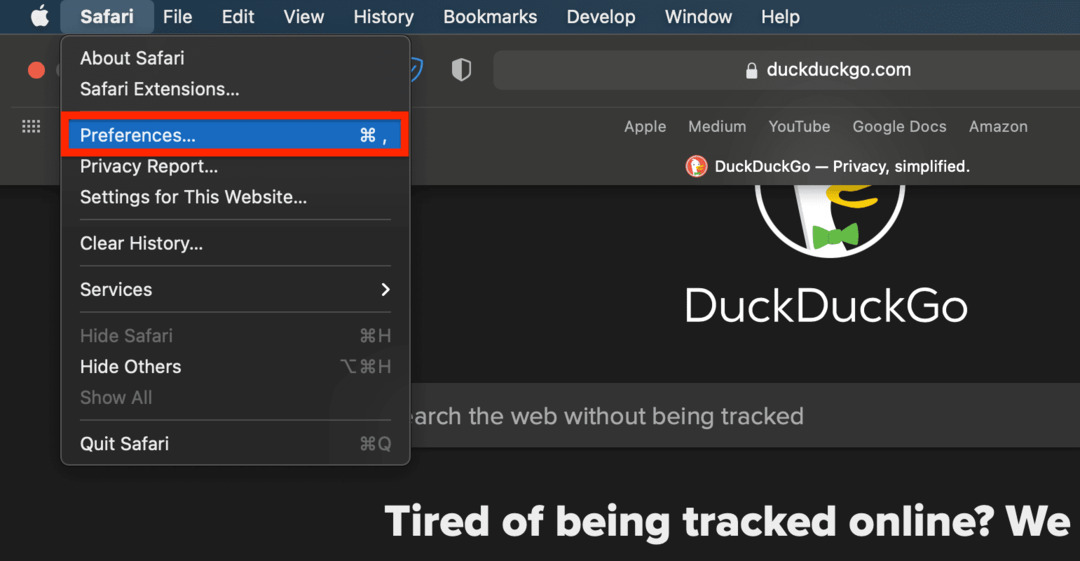
Klik in de pop-up die verschijnt op de Veiligheid tabblad en schakel vervolgens het vinkje uit Schakel Javascript in doos, zoals zo:
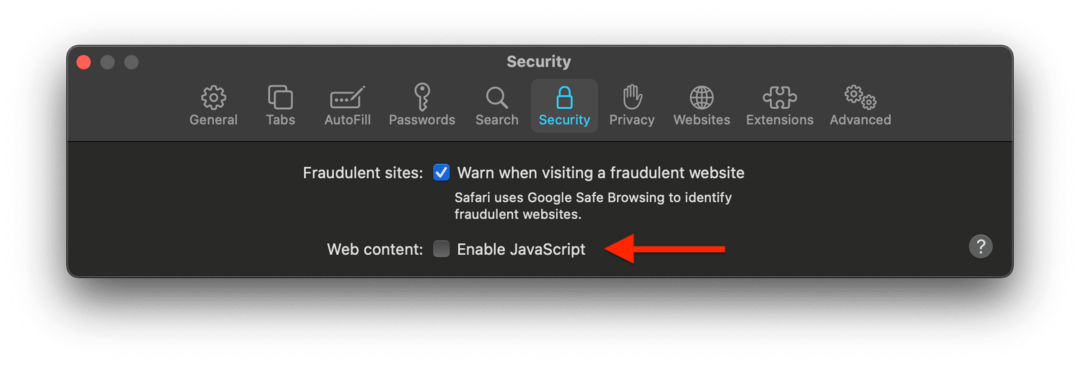
En dat is het! Als u problemen met de bruikbaarheid opmerkt nadat u dit hebt gedaan (d.w.z. bepaalde websites werken niet zoals ze normaal doen), ga dan verder en schakel Javascript opnieuw in. Anders is dit een eenvoudige manier om Mac-virussen te voorkomen.
Vertrouw op de meldingen van je Mac
Er is een reden waarom Apple zijn producten op de markt brengt als enkele van de meest veilige en privé-opties op de markt. Er zijn talloze functies in uw Mac ingebouwd die u zullen helpen Mac-virussen te voorkomen. Je hoeft ze alleen maar te gebruiken.
In het bijzonder is er een functie op elke Mac genaamd Gatekeeper. Dit is een achtergrondservice die fungeert als beveiligingslaag. Het controleert of de apps die je hebt gedownload aan bepaalde vereisten voldoen om op je Mac te worden geïnstalleerd. Een app moet bijvoorbeeld een "digitale handtekening" rechtstreeks van Apple hebben.
Maar zelfs dan houdt Gatekeeper je nog steeds tegen voordat je een app opent die je niet hebt gedownload van de Mac App Store. Negeer deze pop-upmeldingen niet! Het is de manier van je Mac om ervoor te zorgen dat je de app wilt uitvoeren die je gaat gebruiken. Blindelings door dit soort meldingen klikken is een gemakkelijke manier om iets kwaadaardigs te starten.
Een ander hulpmiddel dat Apple in Mac heeft ingebouwd, is XProtect. XProtect scant uw gedownloade bestanden wanneer u ze opent en zoekt naar mogelijke malware. Als het iets detecteert, laat het u dit weten. Negeer deze meldingen ook niet!
Dat gezegd hebbende, moet u waarschijnlijk e-mails en sms-berichten negeren waarin wordt beweerd dat uw Mac is geïnfecteerd. En als je een melding krijgt die er raar uitziet (d.w.z. je weet niet zeker of het echt van XProtect is), controleer dan eerst online of bij Apple Support voordat je verder gaat.
Maak regelmatig een back-up van uw Mac
Ik ben een groot voorstander van de Time Machine-functie op Mac. Voor degenen die niet weten wat het is, het is een ingebouwde functie op macOS waarmee je elk uur een back-up van je hele Mac-systeem op een externe harde schijf kunt maken. Als je het niet draait, bekijk deze tutorial en stel je Time Machine-functie zo snel mogelijk in!
Het idee achter het gebruik van Time Machine-back-ups om Mac-virussen te voorkomen is eenvoudig. Als je iets downloadt en merkt dat je Mac raar begint te doen, koppel dan je Time Machine-schijf los en kijk of je het probleem kunt oplossen. Als je dat niet kunt, moet je het proberen je Mac herstellen vanaf een Time Machine-back-up. Kies gewoon een back-up die is bijgewerkt voordat u de verdachte app of het verdachte bestand downloadde.
Ik moet er rekening mee houden dat dit niet altijd zal werken. Sommige stukjes bijzonder kwaadaardige malware zullen een manier vinden om zichzelf in Time Machine te rooten voordat ze zichzelf onthullen, waardoor uw back-ups onbruikbaar worden. Dit is echter vrij zeldzaam - Time Machine zou 9 van de 10 keer een veilige optie moeten zijn.
Gebruik antivirus- en antimalwaresoftware
Kijk ten slotte naar het installeren van gerenommeerde antivirus- en antimalwaresoftware om Mac-virussen te voorkomen. Malwarebytes is een van de meest vertrouwde apps voor dit doel, en het wordt geleverd met een gratis versie.
De reden dat deze suggestie de laatste is, is dat, zoals ik aan het begin van dit bericht zei, je malware op Mac zou moeten kunnen vermijden door slechts een paar van de bovengenoemde preventiemethoden te gebruiken. De dagen van ongebreidelde virussen en malware zijn min of meer voorbij. Wees gewoon verantwoordelijk, denk twee keer na voordat je downloadt, en het komt goed.
Wat als je al een virus op Mac hebt?
Natuurlijk werken de bovenstaande methoden om Mac-virussen te voorkomen alleen voordat je malware op je Mac hebt geïnstalleerd. Zodra dat gebeurt, moet je snel actie ondernemen om ervoor te zorgen dat er geen ernstige schade aan je Mac wordt toegebracht.
Wees niet te gestrest - de overgrote meerderheid van malware is er alleen om advertenties naar u te schuiven en om gegevens te delven. De meeste gevallen van malware zijn niet geschreven om je Mac voor de lol te vernietigen, hoewel het kan gebeuren. Neem het serieus, maar raak niet in paniek.

Koppel je Mac los van internet
Het eerste dat u wilt doen, is ervoor zorgen dat uw Mac niet is verbonden met internet. Geen wifi, datahotspot of ethernetkabel is veilig.
Malware zal vaak contact opnemen met een basisserver en meer malware naar uw Mac downloaden. Hoe langer je verbonden bent, hoe meer risico je loopt.
Bovendien moet u alle aangesloten back-ups en Time Machine-schijven verwijderen om te voorkomen dat uw back-ups beschadigd raken.
Zoek naar de symptomen van malware of virussen op Mac
Zorg er vervolgens voor dat u naar malware kijkt en niet naar een bug of Mac-functie waarmee u niet bekend bent. Als je je Mac de afgelopen week hebt geüpdatet en je merkt dat vreemd gedrag, is de kans groot dat het gewoon een bug is van de nieuwe update.
Hier zijn enkele duidelijke aanwijzingen dat uw Mac is geïnfecteerd:
- U krijgt pop-ups voor advertenties buiten websites. Als uw bureaublad advertenties ontvangt, of zelfs als u aanzienlijk meer advertenties opmerkt in Safari dan normaal, dan heeft u malware op uw Mac.
- Je Mac start willekeurig opnieuw op. Willekeurig opnieuw opstarten kan een product zijn van het crashen van uw Mac, maar het kan ook wijzen op malware die uw Mac aanvalt. Als je Mac opnieuw opstart tijdens licht gebruik en/of herhaaldelijk opnieuw opstart, heb je een serieus probleem.
- Je krijgt meldingen op je Mac dat je een virus hebt. Dit is een gratis weggevertje als je deze meldingen ontvangt van niet-Apple-apps. Maar zelfs sommige meldingen die van Apple lijken te zijn, kunnen kwaadaardig zijn. Ga niet in op deze meldingen!
- Uw Mac werkt aanzienlijk langzamer dan normaal. Malware heeft de neiging veel prestaties te verbruiken, waardoor uw Mac veel langzamer kan werken dan normaal.
Als u een van deze symptomen opmerkt, moet u onmiddellijk voorzorgsmaatregelen nemen.
Verdachte browserextensies verwijderen
Een van de eerste voorzorgsmaatregelen die u moet nemen, is het zo snel mogelijk verwijderen van verdachte browserextensies. Als u Safari-extensies opmerkt die u niet hebt geïnstalleerd, google ze dan om te zien waar ze vandaan komen en hoe u ze kunt verwijderen. En als u opzettelijk een extensie hebt geïnstalleerd, merkt u binnenkort malwaresymptomen, verwijder deze dan.
Browserextensies zijn een van de meest voorkomende bronnen van malware. Om te voorkomen dat Mac-virussen extensies krijgen, blijf je bij Safari-extensies in de Mac App Store.
Een Time Machine-back-up terugzetten om te voorkomen dat Mac-virussen schade aanrichten
Als je Mac zich heel snel vreemd begint te gedragen en je een Time Machine-back-up hebt, is het waarschijnlijk het beste om gewoon een van deze back-ups te herstellen.
Ik zou het echter niet aanraden om dit zelf te proberen. Ik zou je Mac naar de Apple Store brengen met je Time Machine-schijf, de situatie uitleggen en dat je back-ups op de schijf hebt, en laat ze je daarbij helpen. Het laatste dat u wilt, is dat de malware uw Time Machine-back-ups corrumpeert voordat u ze kunt redden.
Breng je Mac naar de experts
En dat leidt tot het laatste punt, namelijk vertrouwen op de experts. Van alles wat ik online kan vinden, heeft Apple geen officiële documentatie of routes voor het omgaan met malware op Mac. U kunt echter waarschijnlijk nog steeds hulp krijgen door: contact opnemen met de klantenondersteuning.
Als de ondersteuning van Apple niet helpt, raad ik aan contact op te nemen met een gerespecteerde service voor het verwijderen van malware en virussen. Opnieuw, Malwarebytes is de meest populaire en zou u moeten helpen.
Moet u echt weten hoe u Mac-virussen en malware kunt voorkomen?
Tot op zekere hoogte niet. macOS wordt vaak een fort genoemd omdat het standaard veilig is. Er zijn talloze bedrijven met honderden Mac-computers die gedurende tientallen jaren van Mac-gebruik geen enkel virus hebben gekregen.
Dat gezegd hebbende, malware is een reëel probleem en hoewel ernstige aanvallen zeldzaam zijn, kunnen ze voorkomen. Door de preventiemethoden in dit artikel te gebruiken, bevindt u zich hopelijk in de groep Mac-gebruikers die ervan overtuigd zijn dat ze zich nooit zorgen hoeven te maken over een virus.
Tot ziens in het volgende bericht! Tot die tijd zeker doen bekijk de rest van de AppleToolBox-blog.